「這段時間 Macbook 總是會出現螢幕閃爍,有什麼辦法幫我的 Macbook 修復這個問題嗎? 」
當你在正常使用 MacBook 工作的時候突然出現螢幕閃屏,真的可能會被嚇到,然後開始擔心出現 Mac 螢幕閃爍的狀況是不是電腦哪裡出了問題。
如果你也遇到過 MacBook 畫面閃爍的狀況,那麼本文你就不能錯過啦~ 這篇文章會為你整理出現 MacBook 螢幕閃爍的相關原因以及 7 個有效解決方式,幫助你快速讓 MacBook 回復正常!
Macbook 螢幕閃爍原因
想要解決 Macbook 螢幕閃爍的問題就需要知道造成這種狀況的原因是什麼。造成 Macbook 螢幕閃屏的原因有很多,以下為大家找到了 4 個常見的原因。
1 顯示卡有問題
如果是硬體造成 Mac 閃屏或螢幕閃爍,常見的問題之一是嵌在主機板上的顯示卡故障,可以看到 Mac 螢幕有破圖現象,出現明顯的小黑點或其他不規則色塊。
這部分非專業工程師以外,非常難以解決,直接請專人維修會是最有效的方式,可將 Macbook 送至 Apple 專業維修中心。
2 Mac 相關設定問題
如果 MacBook 內建的亮度自動調節功能,以及環境光源感測器,通常兩項功能之一出現問題,就可能導致 Mac 螢幕閃爍,有時亮有時暗。
3 軟體裝置衝突問題
除了硬體設備,如果 Mac 安裝的軟體與系統不相容,也可能使 Mac 閃屏或螢幕閃爍。
這種解決問題方式通常是,先將 macOS 升級到最新版本,並開啟 Mac App Store,在頁面中會列出所有 App 的相容性與系統需求,你可在此將不相容的 App一一更新或移除。
4 螢幕故障
電腦遭受大力敲擊或者是摔機後導致螢幕顯示功能異常,導致的 MacBook 閃屏、線條…等,若發生此種問題請交由 Apple 專業維修中心,請工程師檢測更換螢幕。
7 個方法解決 Macbook(pro)螢幕閃爍
了解 Macbook 螢幕閃爍的原因後,除了硬體問題,我們來看看 7 種可以快速幫你解決 Macbook(pro)螢幕閃爍問題的方法!
1 重新啟動 Macbook
如果偶爾出現 Macbook 螢幕閃爍的問題,最簡單的解決方式是嘗試重新開啟 Macbook。
步驟1:在 Mac 桌面上選擇「蘋果」選單 。
步驟2:在列表上點選「重新開機」,就可以解決 Mac 全螢幕閃爍的問題。
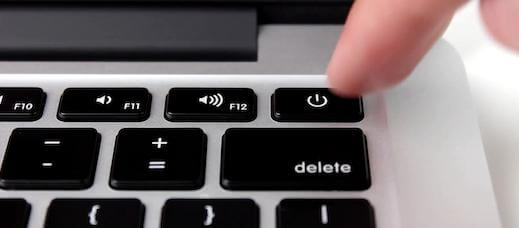
2 更新 macOS 和 Mac 應用程序
出現 Macbook 螢幕閃爍的問題,可能是因為你的 MacOS 或者 Mac 電腦里的應用程式版本太舊了,可以嘗試更新 macOS 和應用程式。
步驟1:點選 Mac 電腦螢幕角落的「蘋果」選單。
步驟2:選擇「系統設定」>「一般」>「軟體更新」。
步驟3:「軟體更新」發現新軟體,請按一下「立即更新」或「立即升級」按鈕來安裝軟體。
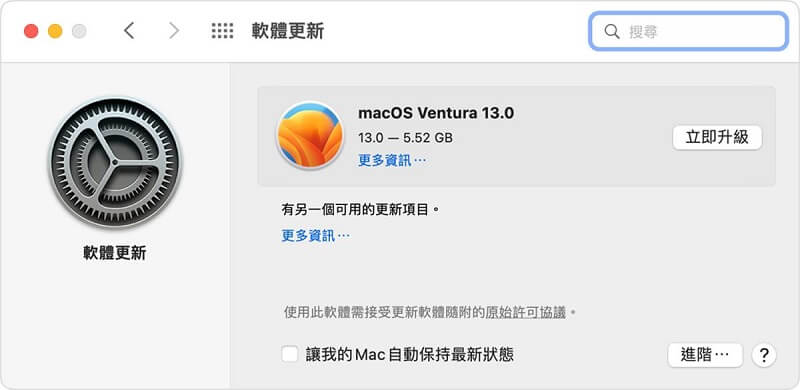
3 重置 NVRAM
NVRAM 是 Mac 電腦內的非易失性隨機訪問存儲器,這部分內存儲存著某些設定并能夠讓 Mac 進行快速訪問。如果出現 Mac 螢幕閃爍的狀況,嘗試重置這些設定可能有助於解決問題。
步驟1:按下 Mac 電腦左上角的 「蘋果」選單 。
步驟2:點選「關機...」。
步驟3:等 Mac 關好後,按壓著鍵盤上的「⌘+Option+P+R」四個鍵不要放。
步驟4:把 Mac 開機後,等待時間過去就可以囉!
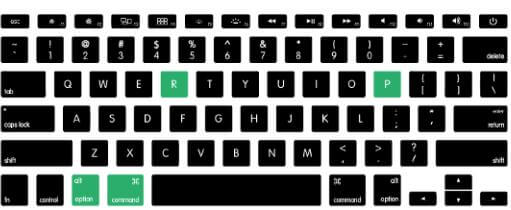
4 重置 SMC
出現了 MacBook 螢幕異常狀況,可能是 SMC 或系統管理控制器的問題導致的,想要解決 Mac 螢幕閃爍,可以嘗試重置 SMC 看看。
步驟1:先將 Mac 關機 (但建議連接電源)。
步驟2:請參考下圖長按「Control+ Option + Shift 」鍵及「電源按鈕」10 秒。
步驟3:放開所有按鍵,接著按下「電源按鈕」啟動 Mac,就可重置 SMC 囉!
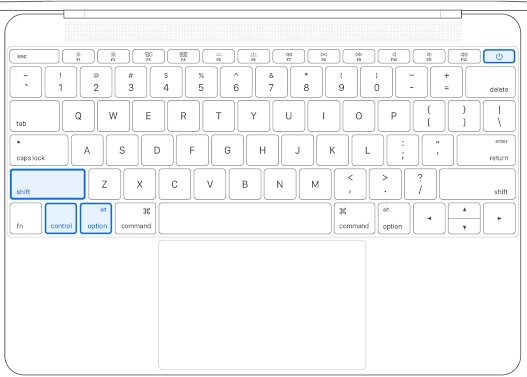
5 禁用原彩功能
Apple 於 2017 年推出 iPad Pro 時首次引入了 True Tone 顯示屏,TrueTone 是一種使顯示屏亮度適應周圍光線的系統,嘗試禁用 True Tone 功能可能可以幫您解決 Macbook 螢幕閃爍的問題。
步驟1:按下 Mac 電腦左上角的 「蘋果」選單。
步驟2:點選「顯示器」,取消選擇「原彩」。
步驟3:按住亮度開關,調整到合適的亮度。
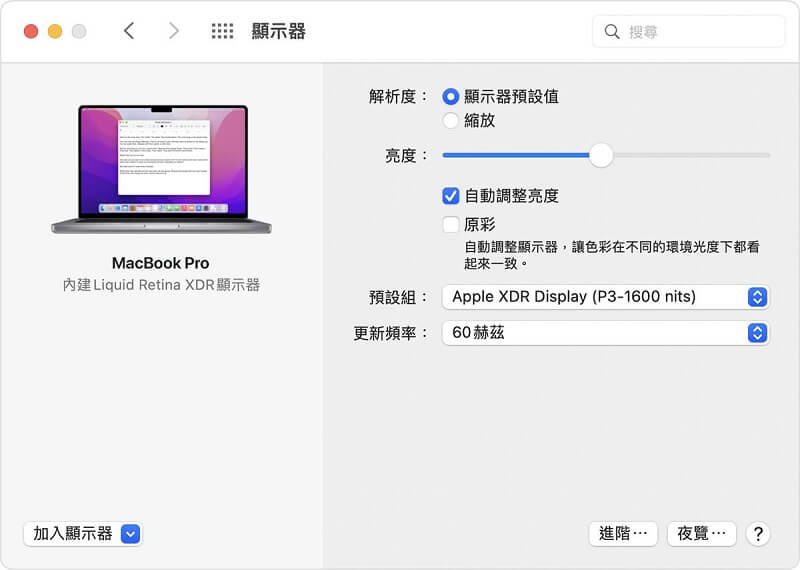
6 以安全模式啟動 MacBook
如果安全模式禁用了一些服務,這可能會影響屏幕參數從而造成 MacBook 螢幕顯示異常。想要修復這個問題,你可以嘗試進入安全模式來啟動你的 MacBook 試試。
步驟1:在 Mac 上,選擇「蘋果」選單 >「關機...」,請等待來讓 Mac 完全關機。
當螢幕呈現黑色且任何指示燈(包含觸控列中的燈)皆關閉,Mac 即為完全關機的狀態。
步驟2:按住 Mac 上的「電源按鈕」直到「正在載入啟動選項」顯示。
步驟3:選取卷宗,按住 「Shift」鍵,然後在安全模式中按一下「繼續」,電腦會自動重新開機。
登入視窗顯示時,你應該會在選單列中看到「安全啟動」。
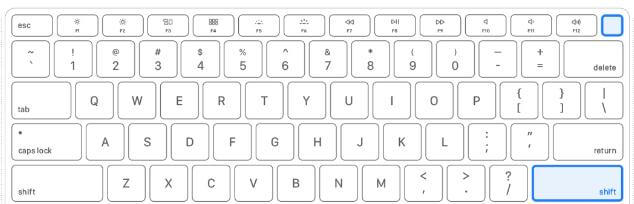
7 禁用圖形自動切換
許多 MacBook 電腦都會配備兩個圖形系統,這兩個圖形系統能夠自動轉換來優化電池壽命,但是這也可能是一個導致 Mac 螢幕閃爍的原因,可以嘗試禁用圖形自動切換功能來解決螢幕閃爍的問題。
步驟1:在 Mac 上,選擇「蘋果」選單 >「系統設定」,然後在側邊欄中按一下「電池」。
步驟2:按一下右邊的「選項」,然後關閉「自動切換顯示卡」。
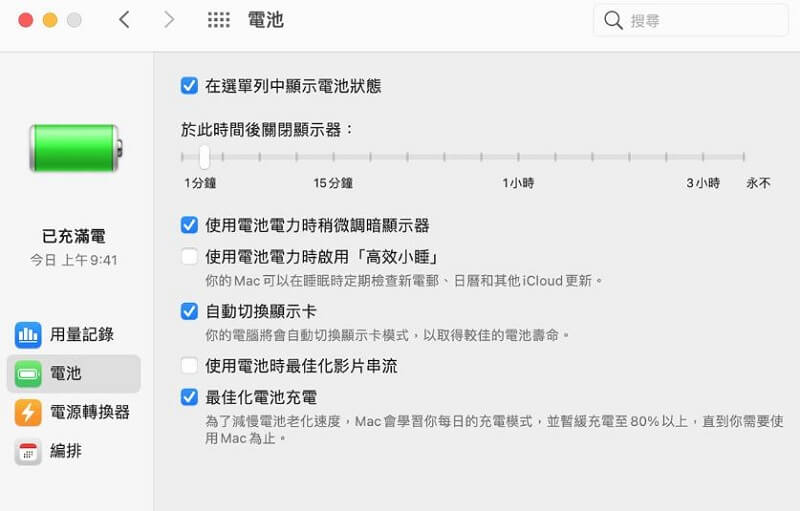
總結
本文為你介紹了 7 種有效解決 Mac 螢幕閃爍的方法,您可以選擇最適合您的方式來修復您的 MacBook 螢幕異常問題,希望能夠幫到你哦~





